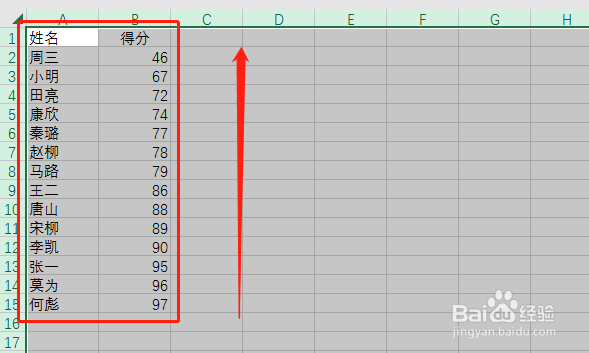升序排列表格内容怎么弄
1、打开表格首先建立一个表格,或者打开需要数据排序的表格。
2、填写数据给表格填写一些数据,当然这里我们可以随便填写一些任意数据测试一下。
3、查抄工具按钮接下来,在最上面的常用菜单里找到数据按钮,点开以后打开数据菜单,找到排序选项。然后,会发现两个常用的排序按钮:升序和降序。
4、排序按鸵晚簧柢钮介绍由于排序功能经常用到,一般在开始菜单栏也能够找到。当然,升序和降序按钮是折叠起来的,需要点开右侧的小三角展开全部功能。
5、点击执行排序接下来,选定需要排序的数据列,点击一下升序排列按钮。
6、展示排序结果这样就成功地将该列数据进行了升序排列。
7、复杂情况介绍当然,如果整个表格中不仅仅只有这一列数据,还有其他相关列,而且数据和其他列的内容是相对应的,不能改变。那么在做排序之前,要选取整张表格。可以点击一下A和1之间的小三角区域。
8、选定排序功能按钮接下来就要使用排序功能了。这里就不能直接点击排序按钮了,要进行自定义操作。还是有两个方法,从数据菜单栏中点击排序按钮。
9、开始菜单的排序按钮或者从开始菜单栏中点开排序小图标旁边的小三角展开菜单选择自定义排序。
10、设定排序选项此时会弹出排序自定义对话框,我们在主要关键字栏选择要排序的列名称,在排序栏选择升序。
11、完成排序结果然后点击确定按钮。对话框关闭,表格里的数据就发生了升序变化,并且其他列的对应关系也没有发生改变。
声明:本网站引用、摘录或转载内容仅供网站访问者交流或参考,不代表本站立场,如存在版权或非法内容,请联系站长删除,联系邮箱:site.kefu@qq.com。
阅读量:75
阅读量:52
阅读量:60
阅读量:95
阅读量:54